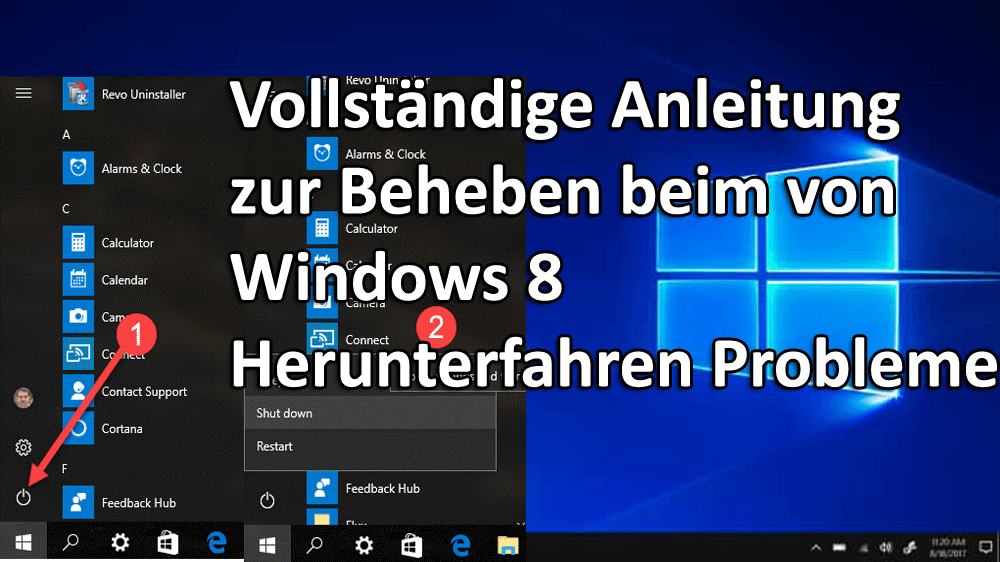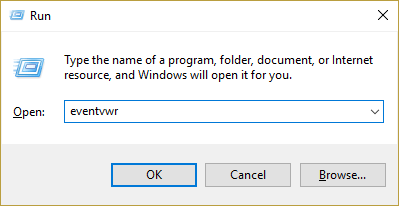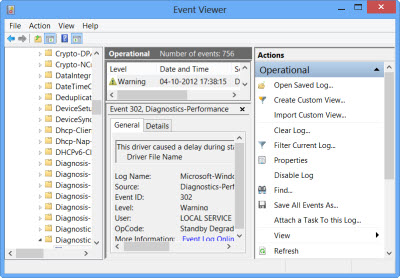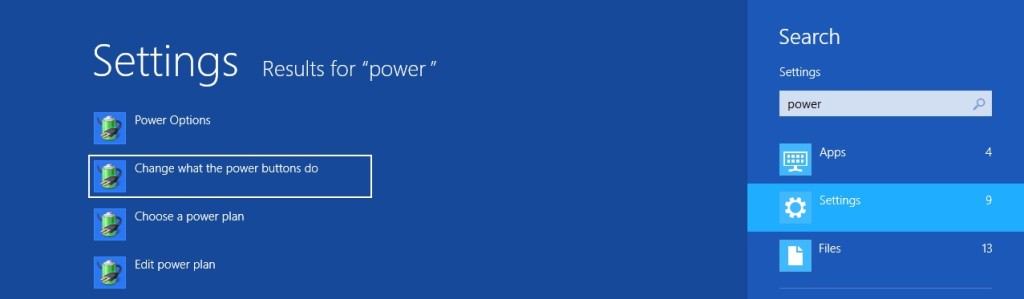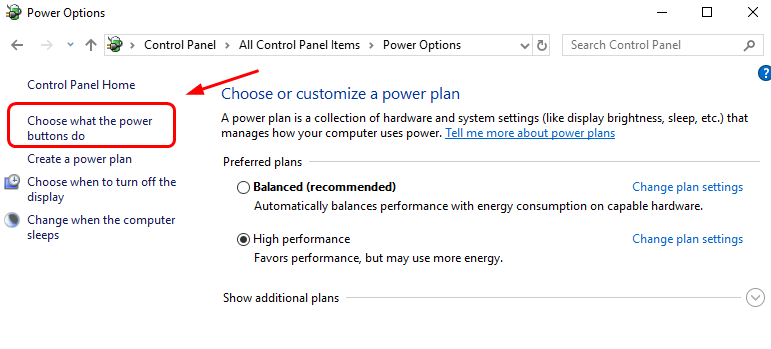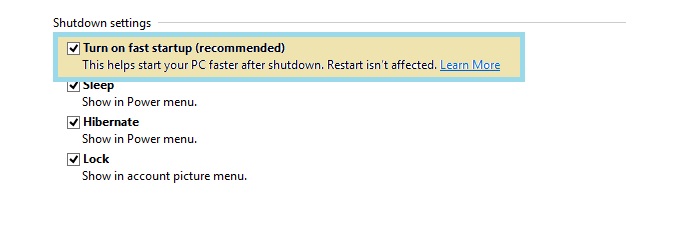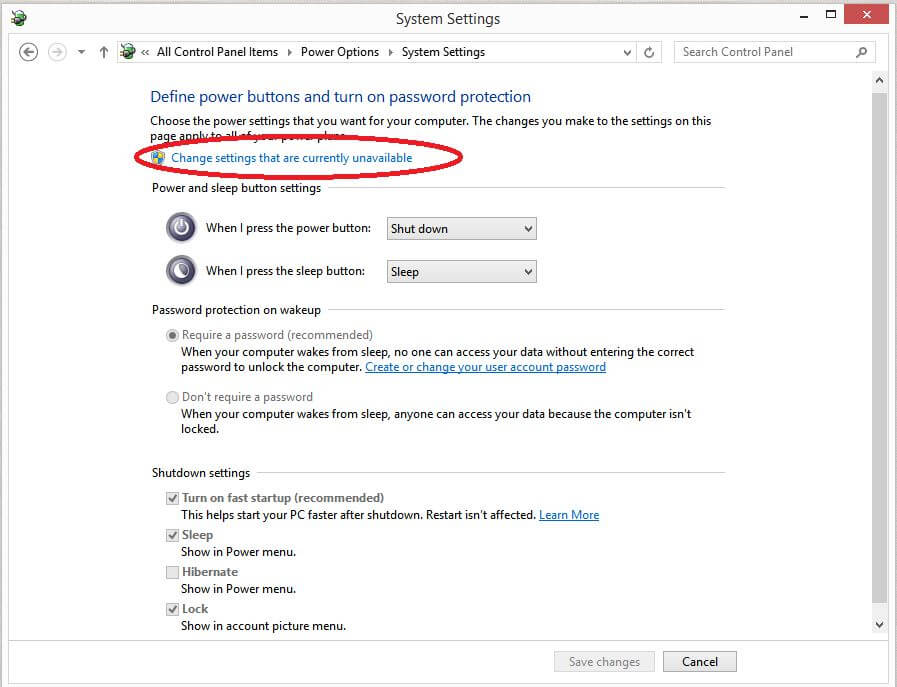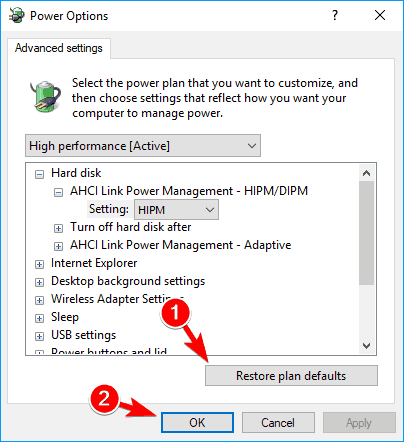Das neueste von Microsoft gestartete Betriebssystem ist Windows 8, das für seine moderne UEFI-Oberfläche, das Snap-Multitasking, das Windows Defender-Antivirenprogramm und den sofortigen Startvorgang bekannt ist.
Windows 8 bietet eine vereinfachte Computerplattform für alle Arten von Benutzern. Die meisten Windows-Benutzer haben bereits ihre alte Version des Betriebssystems auf das erweiterte Windows 8-Betriebssystem aktualisiert, und viele von ihnen stehen in der Warteschlange für ein Upgrade.
Dieses neueste Betriebssystem bietet viele erweiterte Funktionen mit einer auffälligen Benutzeroberfläche.
Windows 8 bietet zwar erweiterte, aktualisierte Funktionen, weist jedoch einen Fehler auf.
Heute werden wir ein sehr häufiges Problem diskutieren, mit dem Windows 8-Benutzer konfrontiert sind, nämlich das Problem beim Herunterfahren von Windows 8.
Wenn ein Benutzer versucht, seinen Windows 8-Computer herunterzufahren, wird die Anzeige ausgeschaltet, aber die Stromversorgung ist weiterhin eingeschaltet, und das System verbraucht ebenfalls Energie.
Bei einem Laptop kann es vorkommen, dass der Akku sehr schnell leer wird. Das ordnungsgemäße Herunterfahren dauert sehr lange. Manchmal bleibt sogar das System hängen, wenn Sie versuchen, das Windows 8-System herunterzufahren.
In diesem Artikel erhalten Sie umfassende Informationen zu Windows 8 sowie zum ordnungsgemäßen Herunterfahren von Windows 8, wenn Probleme auftreten.
Neue Merkmal in Windows 8
“Hybrid Sleep” ist die neueste Funktion des Windows 8-Betriebssystems, die standardmäßig aktiviert ist.
Die Ruhe- und Ruhefunktion des Windows-Betriebssystems ist fast allen von Ihnen bekannt. Sie wurde entwickelt, um den Stromverbrauch des Computers während der Leerlaufzeit zu senken.
Hybrid Sleep ist die Kombination aus Sleep und Hibernate, mit der Sie eine Kopie Ihrer geöffneten Dokumente speichern und sowohl RAM als auch Festplatte einrichten und auf den minimalen Stromverbrauch umschalten können, um alle Programme zum Zeitpunkt des Benutzers schnell zu starten beginnt ihre Arbeit.
Diese Funktion verhindert auch, dass Benutzer ihre wichtige Arbeit verlieren, und startet das gesamte Programm, auf dem die Anwendung ausgeführt wird, im Falle eines Stromausfalls von der Computerfestplatte.
Grund für das Problem beim Herunterfahren von Windows 8
Der Hauptgrund für das Problem beim Herunterfahren von Windows 8 liegt darin, dass der Hybrid-Ruhezustand abnormal funktioniert.
Hybrid-Shutdown-Funktionen führen zu einer Verkürzung der gesamten Startzeit, indem die Kernel-Sitzung in den Ruhezustand versetzt wird, anstatt sie vollständig zu schließen.
Hybrid Sleep wurde entwickelt, um die Start- und Abschaltzeit von Fenstern zu verkürzen.
Im Vergleich ist es mühsamer, die Arbeit von einem Ruhezustand für den Computer bis zum vollständigen Systeminitialisierungsprozess fortzusetzen.
Wie behebe ich das Problem beim Herunterfahren von Windows 8?
1: Überprüfen Sie die Ereignisanzeige
- Drücken Sie die Windows + R-Taste, um das Dialogfeld zum Ausführen zu öffnen
- Geben Sie eventvwr ein und klicken Sie auf OK, um das Fenster “Ereignisanzeige” zu öffnen
- Gehen Sie nun zum linken Fensterbereich und erweitern Sie Windows-Protokolle
- Überprüfen Sie sowohl das Anwendungsprotokoll als auch das Systemprotokoll
- Hier müssen Sie sorgfältig prüfen, ob zum Zeitpunkt des Herunterfahrens des Computers Fehlerprotokolle registriert sind
- Überprüfen Sie die Details unter Fehlerprotokolle. Stellen Sie sicher, was unter Fehlerhafter Anwendungsname vorhanden ist.
- Es besteht die Möglichkeit, dass dies der Software- oder Systemtreiber ist, der im Konflikt mit dem Herunterfahren des Windows 8-Systems steht.
- Nachdem Sie den Namen der Software identifiziert haben, sollten Sie die Software deinstallieren und neu installieren.
Versuchen Sie schließlich, Ihr System herunterzufahren, um sicherzustellen, dass das Windows 8-Problem beim Herunterfahren behoben ist oder nicht.
Wenn Sie das Problem beim Herunterfahren von Windows 8 immer noch nicht lösen können, fahren Sie mit den anderen Lösungen fort.
2: Deaktivieren Sie den Schnellstart
Wenn Sie sich auf dem Startbildschirm befinden, bewegen Sie den Cursor in die obere rechte Ecke des Bildschirms, um die Zauberleiste auszulösen.
- Klicken Sie nun auf “Suchen“.
- Geben Sie “Power” ein und drücken Sie die Eingabetaste.
Danach sucht Ihr Computer nach dem Text und die Ergebnisse werden automatisch angezeigt.
- Ein neues Fenster wird angezeigt. Klicken Sie auf “Einstellungen“.
- Klicken Sie nun auf “Ändern der Funktion der Netzschalter“.
Eine in Windows 8 verfügbare Option “Power” wird angezeigt. Anschließend müssen Sie im linken Bereich des Fensters die Option “Auswählen, was die Power-Schaltflächen tun” auswählen.
- Öffnen Sie das Power-Fenster über ein Dialogfeld Ausführen.
- Drücken Sie Windows + R.
- Geben Sie powewrcfg.cpl ein und geben Sie ein
- Wählen Sie „Wählen Sie, was die Ein– / Aus-Tasten tun
- Sie erhalten ein neues Fenster auf Ihrem Bildschirm. Deaktivieren Sie die Option “Schnellstart aktivieren (empfohlen)”.
- Wählen Sie die Schaltfläche “Änderungen speichern“.
- Wenn die Option nicht aktiv ist, scrollen Sie nach oben und wählen Sie den Link “Einstellungen ändern, die derzeit nicht verfügbar sind“.
Um die von Ihnen vorgenommenen Änderungen zu übernehmen, müssen Sie Ihren Computer neu starten, um das Problem beim Herunterfahren von Windows 8 zu beheben.
3: Energieplan zurücksetzen
Versuchen Sie, Ihren Energieplan zurückzusetzen, wenn Sie einen benutzerdefinierten verwenden. Befolgen Sie dazu die folgenden Schritte:
- Öffnen Sie das Bedienfeld und wechseln Sie zur Energieoption
- Suchen Sie Ihren aktuellen Energieplan> klicken Sie auf Planeinstellungen ändern
- Navigieren Sie zu den erweiterten Energieeinstellungen
- Wählen Sie die Standardeinstellung für den Wiederherstellungsplan aus und klicken Sie auf OK, um die Änderungen zu übernehmen
Nachdem Sie diese Schritte ausgeführt haben, wird das Problem beim Herunterfahren von Windows 8 behoben und Ihr Windows wird beschleunigt.
4: Führen Sie den Befehl zum Herunterfahren aus
Sie können auch versuchen, Befehle zum Herunterfahren auszuführen, um das Problem beim Herunterfahren von Windows 8 zu lösen. Führen Sie die folgenden Schritte aus, um diesen Befehl auszuführen:
- Drücken Sie die Windows + R-Taste
Geben Sie% SystemRoot% System32Shutdown.exe -s -t 00 -f ein und klicken Sie auf OK.
Nach dem Ausführen dieses Befehls wird das Problem beim Herunterfahren von Windows 8 behoben. Sie können jetzt ohne Bedenken andere Aktivitäten in Ihrem Windows ausführen.
Überprüfen Sie Ihren PC / Laptop Gesundheit
Wenn beim Herunterfahren von Windows 8 immer noch ein Problem auftritt, wird hier empfohlen, Ihr System mit dem PC Reparatur Werkzeug zu scannen, mit dem andere interne Probleme von Windows 8 effektiv behoben werden können. Dies ist ein fortschrittliches Reparaturwerkzeug, das verschiedene PC-Probleme automatisch scannt, erkennt und behebt.
Dieses Tool kann Fehler wie DLL-Fehler, Registrierungsfehler, beschädigte oder beschädigte Dateien, Virusinfektionen und mehr beheben. Es verbessert auch die Leistung des Windows-PCs.
Holen PC Reparatur Werkzeug, um die Leistung Ihres PCs / Laptops zu verbessern
Fazit
Es wird erwartet, dass Ihr Windows 8-Problem beim Herunterfahren behoben ist, nachdem Sie die oben angegebenen Lösungen ausgeführt haben.
Obwohl die oben genannten Lösungen einfach anzuwenden sind, sollten Sie sie nacheinander sorgfältig befolgen.
Wenn Sie jedoch Fragen, Anregungen oder Vorschläge haben, können Sie diese an uns weitergeben.